'>
Roblox to dość popularna platforma do tworzenia, na której możesz zanurzyć się w innym świecie i poszaleć. Ale użytkownicy zgłaszają niespójne klatki i opóźnienia podczas grania w Roblox. Jeśli przypadkiem byłeś jednym z nich, nie martw się. Oto kilka prostych poprawek, które pozwalają zmniejszyć opóźnienie i przyspieszyć je!
Wypróbuj te poprawki:
Być może nie będziesz musiał wypróbowywać ich wszystkich, po prostu idź w dół listy, aż znajdziesz ten, który działa.
- Zamknij niepotrzebne programy
- Zaktualizuj sterowniki graficzne
- Zmniejsz jakość grafiki w Roblox
- Usuń tekstury
Jednak przed podjęciem jakichkolwiek prób zalecamy ponowne uruchomienie komputera i odzyskanie dostępu do gry. Niektóre opóźnienia w Roblox można łatwo rozwiązać, po prostu ponownie uruchamiając grę.

Poprawka 1: Zamknij niepotrzebne programy
Czasami gry Roblox działają z opóźnieniem, ponieważ zasoby komputera są przez nie zużywane. Aby więc zwiększyć wydajność swojej gry Roblox, powinieneś zamknąć niepotrzebne programy działające w tle, aby zwolnić miejsce:
1) Naciśnij Ctrl + Zmiana + wyjście razem na klawiaturze, aby wywołać Menadżer zadań .
2) Z Procesy kliknij programy, które chcesz zatrzymać, jeden po drugim i kliknij Zakończ zadanie .
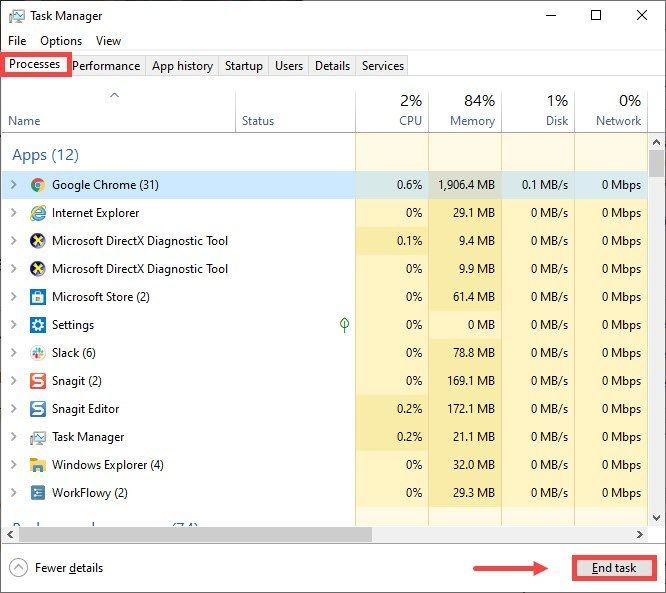
Poprawka 2: Zaktualizuj sterownik karty graficznej
Przestarzały lub wadliwy sterownik karty graficznej może powodować długie ładowanie w grach. W takim przypadku powinieneś go zaktualizować.
Istnieją głównie dwie opcje aktualizacji sterowników graficznych: ręcznie lub automatycznie .
Opcja 1: ręcznie
Aby uzyskać najlepsze wyniki ze sterownika karty graficznej, musisz pobrać go z witryny internetowej producenta. Dlatego przedtem powinieneś znać podstawowe informacje o sterowniku grafiki zainstalowanym na twoim komputerze.
Aby to zrobić, możesz:
1) Naciśnij Klawisz z logo systemu Windows + R razem na klawiaturze, aby otworzyć okno Uruchom.
2) Typ dxdiag i naciśnij dobrze .
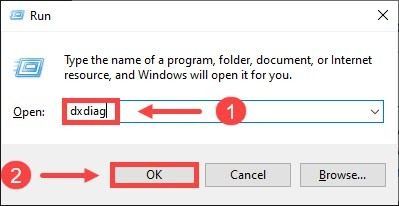
3) Wybierz plik Pokaz i zaznacz Nazwa & Producent Twojego kierowcy.
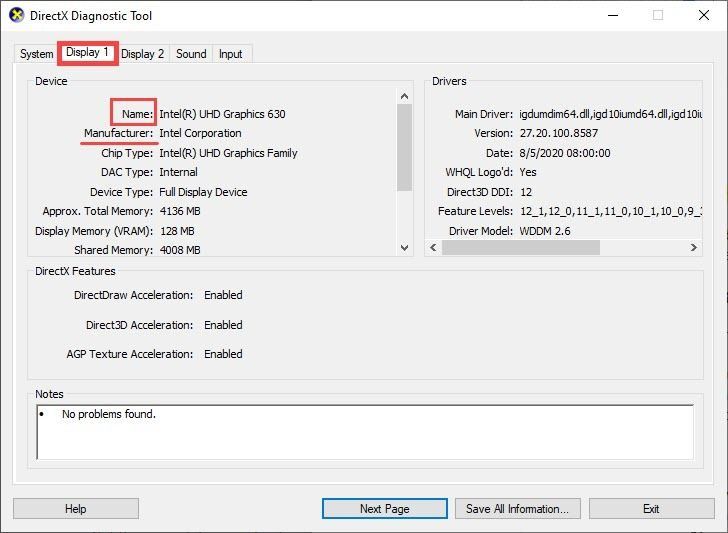
Gdy znasz już podstawowe informacje o sterowniku, przejdź do witryny internetowej, aby go pobrać i postępuj zgodnie z instrukcjami wyświetlanymi na ekranie, aby go zainstalować.
Oto główni producenci sterowników graficznych. Po prostu kliknij link w zależności od własnych potrzeb.
Opcja 2: automatycznie (zalecane)
Jeśli nie lubisz bawić się sterownikami urządzeń, zalecamy skorzystanie z Łatwy kierowca aby automatycznie zaktualizować sterowniki karty graficznej. Wykryje, pobierze i zainstaluje dokładnie takie sterowniki, jakich potrzebuje Twój komputer.
1) Pobierz i zainstaluj Łatwy kierowca .
2) Uruchom Driver Easy i kliknij Skanuj teraz przycisk. Driver Easy przeskanuje komputer i wykryje wszelkie nieaktualne lub problematyczne sterowniki.
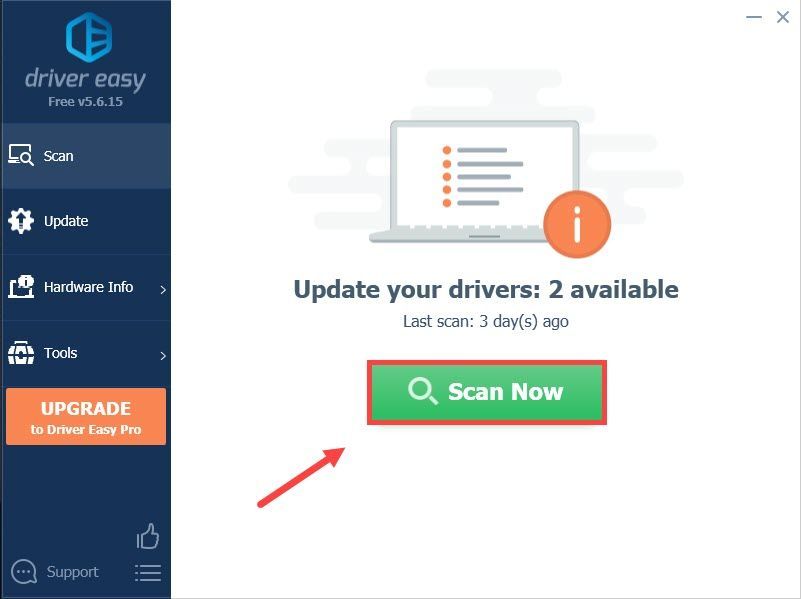
3) Kliknij Aktualizacja Wszystko aby automatycznie pobrać i zainstalować sterowniki.
(To wymaga Wersja Pro z pełne wsparcie i 30 dni Gwarancja zwrotu pieniędzy . Po kliknięciu Aktualizuj wszystko pojawi się monit o uaktualnienie. Ale jeśli nie chcesz za to płacić, nadal możesz skorzystać z wersji DARMOWEJ. Wystarczy, że zaktualizujesz sterownik jeden po drugim, pobierz go i zainstaluj.)
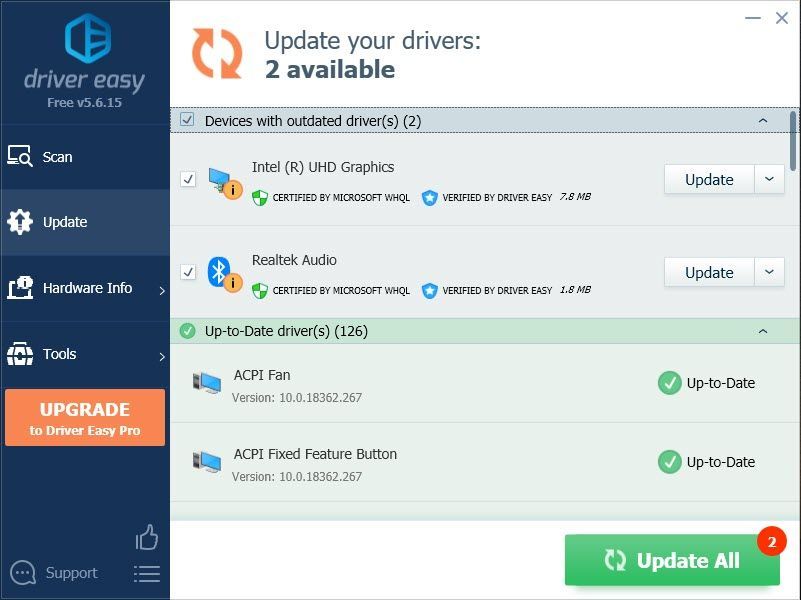 Wersja Pro sterownika Easy posiada pełne wsparcie techniczne. Jeśli potrzebujesz pomocy, skontaktuj się z Zespół wsparcia Driver Easy w support@drivereasy.com .
Wersja Pro sterownika Easy posiada pełne wsparcie techniczne. Jeśli potrzebujesz pomocy, skontaktuj się z Zespół wsparcia Driver Easy w support@drivereasy.com . Po zaktualizowaniu sterownika karty graficznej uruchom ponownie Roblox i zagraj w grę, aby sprawdzić, czy wydajność została poprawiona. Jeśli problem nie ustąpi, wypróbuj następną poprawkę.
Poprawka 3: Zmniejsz jakość grafiki w Roblox
1) Uruchom dowolne Roblox gra.
2) Wybierz grę Roblox i kliknij Grać przycisk
Jeśli nie zainstalowałeś Roblox Playera, na ekranie pojawi się okno. Po prostu kliknij Pobierz i zainstaluj Roblox a następnie kliknij dwukrotnie plik instalacyjny, aby go zainstalować.
3) Naciśnij WYJŚCIE na klawiaturze iw lewym górnym rogu ekranu zobaczysz ikonę trójwierszowy patka. Po prostu kliknij.

4) Kliknij ustawienia patka. w Tryb graficzny kliknij plik dalej> strzałka, aby ją zmienić Podręcznik . Pozwoli ci to samodzielnie dostosować jakość grafiki.
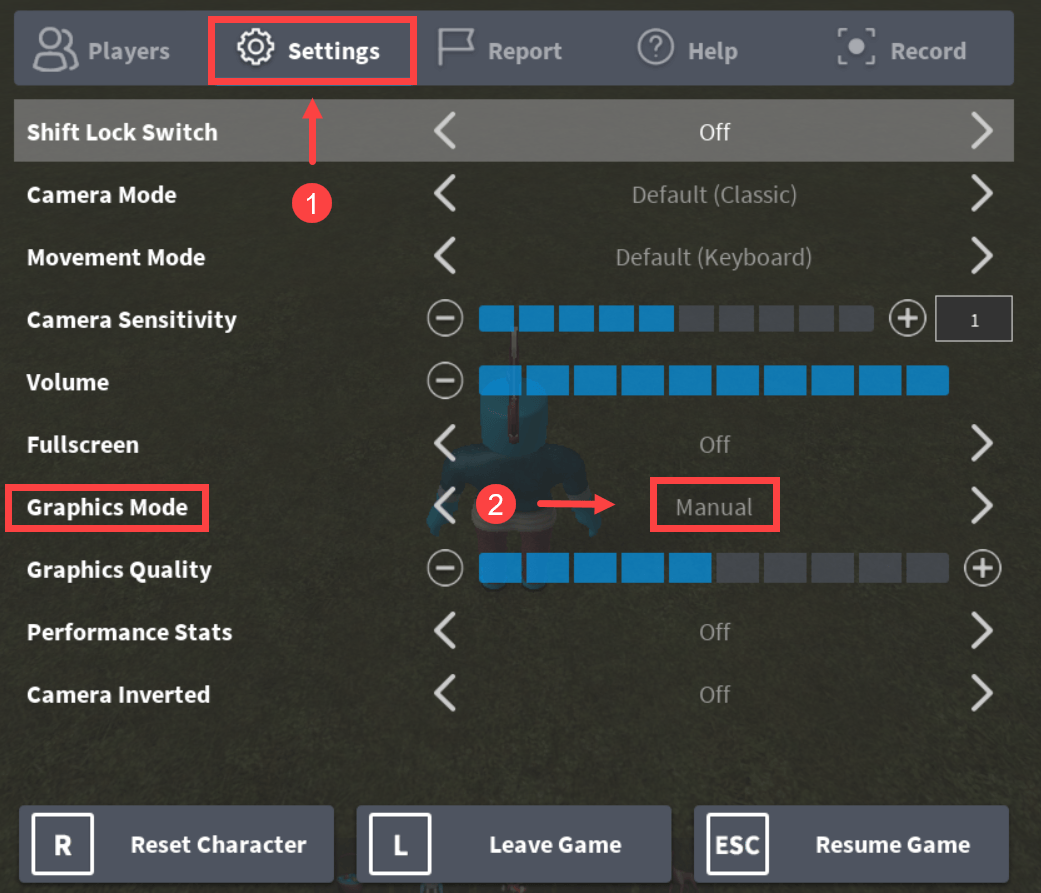
5) W Jakość grafiki kliknij przycisk ze znakiem minus (-) obniżyć jakość grafiki.
Następnie kliknij Kontynuuj grę aby wrócić do gry.
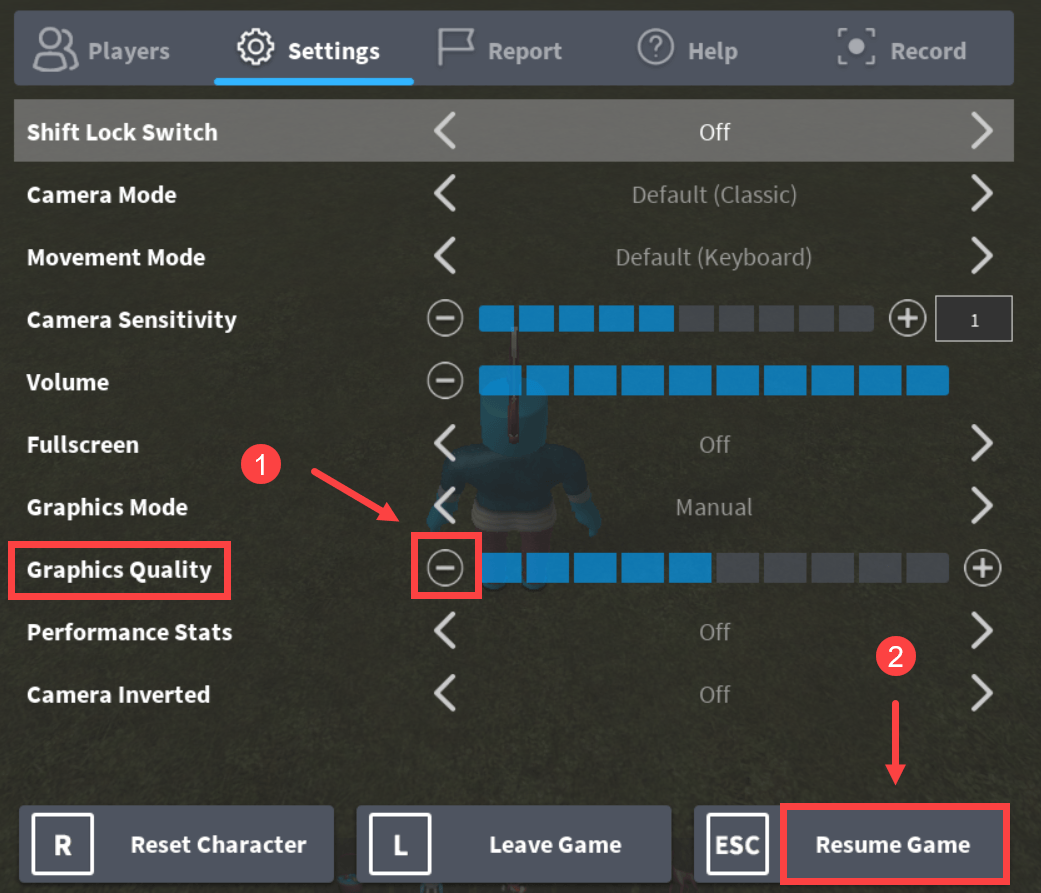
Poprawka 4: Usuń tekstury
Aby przyspieszyć Roblox na swoim komputerze, powinieneś usunąć tekstury. Bez tekstur gra powinna działać trochę płynniej.
Oto kilka kroków:
1) Naciśnij przycisk Klawisz z logo systemu Windows + R aby otworzyć pole Uruchom.
2) Typ %dane aplikacji% i kliknij dobrze .
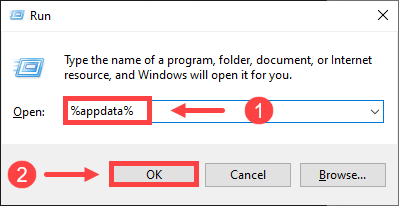
3) Na pasku adresu kliknij Dane aplikacji .
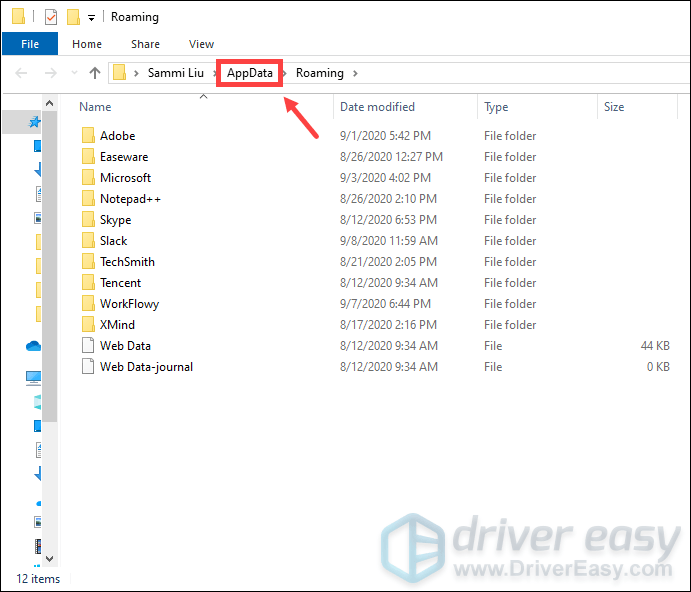
4) Kliknij Lokalny teczka.
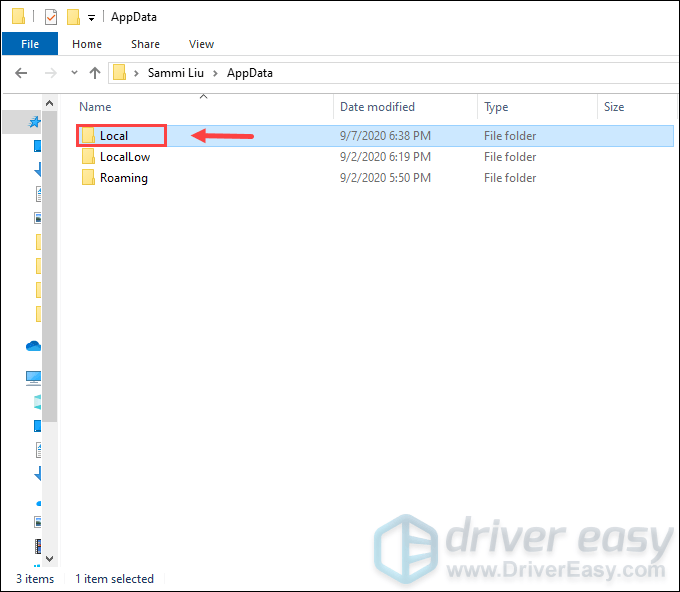
5) Kliknij plik Roblox teczka. (Foldery są wymienione w kolejności alfabetycznej).
6) Kliknij ikonę wersje folder, aby go otworzyć.
7) Kliknij folder z najnowszą wersją. To się nazywa wersja- z numerem wersji na końcu.
8) Kliknij PlatformContent .
9) Kliknij Szt teczka.
10) Kliknij tekstury teczka.
11) Z wyjątkiem szpilki i wangIndex foldery, usuń te inne foldery.
12) Opróżnij kosz na śmieci.
Kliknij prawym przyciskiem myszy plik ikona kosza na śmieci na pulpicie i kliknij Opróżnij kosz .
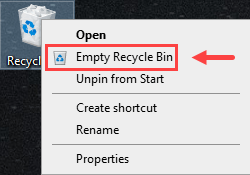
Po wykonaniu wszystkich czynności zagraj w grę Roblox. Powinieneś móc poprawić wydajność swojej gry.
Miejmy nadzieję, że ten post może pomóc ci zmniejszyć opóźnienie Roblox i możesz mieć lepsze wrażenia z gry! Jeśli masz jakieś pomysły lub pytania, zostaw komentarz poniżej. Bardzo chcielibyśmy usłyszeć od Ciebie!


![[Poprawka 2021] Discord Audio ciągle się wycina w grze](https://letmeknow.ch/img/sound-issues/07/discord-audio-keeps-cutting-out-game.jpg)

![[ROZWIĄZANE] Cyberpunk 2077 bez dźwięku w systemie Windows 10](https://letmeknow.ch/img/sound-issues/94/cyberpunk-2077-no-sound-windows-10.jpg)

![[ROZWIĄZANE] Alienware Command Center nie działa](https://letmeknow.ch/img/knowledge/31/alienware-command-center-not-working.jpg)